| 主机参考:VPS测评参考推荐/专注分享VPS服务器优惠信息!若您是商家可以在本站进行投稿,查看详情!此外我们还提供软文收录、PayPal代付、广告赞助等服务,查看详情! |
| 我们发布的部分优惠活动文章可能存在时效性,购买时建议在本站搜索商家名称可查看相关文章充分了解该商家!若非中文页面可使用Edge浏览器同步翻译!PayPal代付/收录合作 |
在上一篇文章“学习 Excel 函数:关于多个求和函数的故事”中,我们了解了几个求和函数。 今天我们来谈谈查找功能。 以前使用vlookup函数时,经常遇到一个问题,vlookup搜索只会找到第一个符合条件的值,然后停止搜索,让我只能从左到左搜索。 好的搜索限制太多。 今天我就介绍一个查找函数,可以完美解决这两个问题。 非常方便!
LOOKUP函数极其强大,被誉为查找函数之王。 要完全掌握它,您需要了解它的五个常见用途以及二分查找的原理。 由于涉及知识点较多,教程分为两部分。 今天我们将通过五个示例来了解该函数的五种常见用法。 明天我会讲解二分查找的原理以及上一篇留下的两个LOOKUP问题。
1.传统引文
格式:LOOKUP(检索值,检索范围)
示例1:根据姓名查找中文分数,公式为=LOOKUP (H2 ,C2:D19)
示例2:根据名字查找英语成绩。 公式为: =LOOKUP(H2,C2:F19)
这两个例子表明,查找时LOOKUP的公式结构非常简单。 搜索值和搜索结果分别放置在搜索区域的第一列和最后一列中。
但是理解它的用法还不够。 如果你尝试不同的数据,你可能会发现问题。
搜索赵永福这个名字时,结果是错误的。 这是因为 LOOKUP 函数使用二分搜索或模糊匹配。 对此,我会在明天的《详解如何使用LOOKUP函数(下)》中详细讲解LOOKUP的二分查找原理。
因此,当使用LOOKUP进行常规搜索时,一个非常重要的步骤是根据您要搜索的内容(c列,名称所在的位置)升序排序。
如果你重新排列一下,公式的结果立刻就正确了,对吗?太棒了!
这提出了新的问题。 如果无法对数据进行排序,我还可以使用 LOOKUP 函数吗?
它确实有效。 我们来看一下LOOKUP函数的第二次使用。
2.精确查找例程
格式:=LOOKUP(1,0/(查找范围=查找值),结果范围)
单位I2回车框中的公式:
p>
=LOOKUP (1,0/(C2:C19=H2), D2:D19) 并按 Enter 键,将显示正确的结果。
这个例程中的 1 和 0/ 究竟意味着什么?这也是最常见的问题之一。 在解释二分法原理之前,我们先简单解释一下公式。 平均的。 期望值为 1,但条件发生变化。 不是直接搜索名称,而是根据名称检索一组逻辑值。
请注意,这里只有一个 TRUE。 我在找。
接下来,将这些逻辑值除以0。 计算时,逻辑值TRUE代表1,FALSE代表0。 如果分母为 0,即 FALSE,则计算结果为错误值:
p>
因此,LOOKUP 的工作就是在集合中查找 1数据将会是。 由于这个数据集中只有一个0,其他都是错误值,二分法让LOOKUP只能找到最后一个小于或等于搜索值的数字,因此只能找到0。 最后,根据0(第二行)的行位置计算出第三个数字。 参数对应位置的数据,即D2,就是期望的结果。
这部分的内容算是学习函数中比较难的一个知识点。 对于初学者来说可能很难理解。 ,这个内容很容易理解。 如果您还没有完全理解它,请记住例程 =LOOKUP(1,0/(搜索范围 = 搜索值), 结果范围)。 同时,这个例程可以扩展到多条件的细粒度搜索:
=LOOKUP(1,0/((搜索范围1=搜索值1)*(搜索范围2)=搜索值2)*(搜索范围3=搜索值3)),结果范围)
这意味着在每个搜索范围内找到您要查找的值。 当得到的逻辑值相乘时,同时满足多个条件的位置就变成1。 原理与一种情况相同。
3.反向查找例程
与众所周知的VLOOKUP不同,使用LOOKUP函数进行反向查找非常简单。 公式的结构为:
=LOOKUP(查找值、查找列、结果列)。 以下示例是按名称排序然后进行反向查找的结果:
如果无法对数据进行排序,请使用精确搜索例程 =LOOKUP(1,0。 /(C2:C19=H8),B2:B19)
4.按区间查找例程
学生根据总分给出相应的评语。 分数低于 50 为“非常差”,分数在 50 到 100 之间为“差”,分数在 100 到 150 之间为“一般”,分数在 150 到 200 之间为“较好”,分数在 200 到 250 之间为“非常差”。 ” 得分为 250 分或更高的人被视为“专家”。
此处使用的公式为:
=LOOKUP(G2,{0,50,100,150,200,250;"非常糟糕","糟糕","平均", “较好”、“优秀”、“专家”})
根据点评要求分为6个等级。 使用 if 函数来执行此操作会非常冗长。 使用LOOKUP对于处理此类问题非常有用。 表达式的结构也很简单:
=LOOKUP(分值,{下界1,下界2...;注释1,注释2...})
This 在编写表达式时,请记住两件事:
1. LOOKUP的第二个参数使用常量数组。 这里的花括号是手动输入的。 括号之间用分号分隔。 左侧是每个级别的下限(例如 50)。 下式中,下限为0,50到100之间的下限为50,以此类推。 每个数字都用逗号分隔。 分号右侧是相应的注释。 注释必须用引号括起来并用逗号分隔(表达式中的所有符号(英文);
2. 数字范围必须按升序排列。 否则,结果将不正确。
5.关于数据排序的重要性
如果按照学号查找姓名,会出现错误,会出现学号也可以按升序排列。 是啊,怎么会出错呢?
这是最常见的错误。 这里的学生人数按照我们的感觉升序排列。 事实上,升序的效果是:
如果您使用 LOOKUP 并且不使用精确搜索例程,请务必对公式进行排序以确保结果准确。 。
概述
1.本次我们介绍了LOOKUP的五种使用方法:普通搜索、精确搜索、多条件搜索、反向搜索和区间搜索。 学者们可以学习如何掌握这些套路并将其应用于解决问题。
2. LOOKUP函数的查找原理与你目前学到的VLOOKUP不同。 VLOOKUP函数的查找方法称为遍历法,查找第一个满足条件的项。 一旦找到值,搜索就会停止,LOOKUP 函数使用二分法原则进行搜索。 直到找到最后一个满足条件的值,搜索才会停止。 这也记录在函数文档中。
您可以通过一个简单的测试来验证这一点。
3. 按升序对数据源进行排序非常重要:
p>
如果无法排序,则应使用以下例程: = LOOKUP (1,0/(搜索范围 = 搜索值), 结果范围)。 这也是由二分法的性质决定的。
4.LOOKUP函数很强大,但是很难理解。 如果想要充分理解这个特性,就需要理解二分法的原理。 在明天的教程中,我们将讨论什么是二分法。 顺便说一句,我想解决不久前遗留的两个问题:LOOKUP 解决舍入问题和数据提取问题。
相关学习推荐:Excel教程
WPS Office
这里不仅提供WPS Office安装包,还提供从零基础入门到掌握office/word/excel/ppt/wps的完整教程。 你想知道的、不知道的,这里都会有答案,感兴趣的朋友,请保存学习!
下载
这几篇文章你可能也喜欢:
- 删除Delate Datalicate Datace中的Excel(如何在Excel表中删除重复的数据)
- 如何使用Excel控件(Excel控件)
- 在Excel中按名称查询照片很简单(如何在Excel中按名称搜索照片)
- 使用Excel网格实现项目进度图表(如何使用Excel创建项目进度条)
- 在Excel中轻松查看任意条件下的数据(如何在Excel中根据条件搜索数据)
本文由主机参考刊发,转载请注明:Excel函数学习:LOOKUP函数(Excel查找函数)的5种使用方法 https://zhujicankao.com/122715.html
 主机参考
主机参考












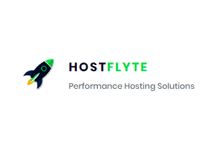


评论前必须登录!
注册